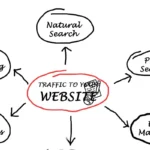🔊 Écoutez cet article
Que vous soyez un utilisateur chevronné de Windows ou un débutant, la création d’un lecteur de récupération est une étape essentielle pour assurer la sécurité et la stabilité de votre système. Imaginez qu’un jour, votre ordinateur ne démarre plus correctement. Un lecteur de récupération peut vous sauver en permettant de restaurer ou réparer votre système sans perdre vos données importantes.
Pourquoi Créer un Lecteur de Récupération ?
Les pannes du système peuvent survenir pour diverses raisons :
- Mises à jour défectueuses : Parfois, une mise à jour Windows peut causer des problèmes inattendus.
- Infection par des logiciels malveillants : Les virus peuvent corrompre les fichiers systèmes.
- Erreurs matérielles : Des pannes de disque dur ou autres composants peuvent rendre votre système instable.
Un lecteur de récupération contient les outils de dépannage essentiels et une image du système qui permet de restaurer Windows à son état initial.
Ce Dont Vous Avez Besoin
Pour créer un lecteur de récupération, préparez les éléments suivants :
- Une clé USB d’une capacité minimale de 16 Go (32 Go recommandés).
- Un système Windows 11 fonctionnel.
- Temps et patience : Le processus peut prendre jusqu’à une heure selon la vitesse de votre PC et de votre clé USB.
Étapes pour Créer un Lecteur de Récupération Windows 11
1. Connectez votre Clé USB
Insérez la clé USB dans un port disponible de votre ordinateur. Assurez-vous que la clé ne contient pas de fichiers importants, car elle sera formatée pendant le processus.
2. Accédez à l’Outil de Création de Lecteur de Récupération
- Cliquez sur l’icône Démarrer ou appuyez sur la touche Windows.
- Tapez “Créer un lecteur de récupération“ et sélectionnez l’option correspondante dans les résultats.
- Si une fenêtre de contrôle de compte utilisateur s’affiche, cliquez sur Oui.
3. Configurez l’Outil
- Dans la fenêtre qui s’ouvre, cochez l’option “Sauvegarder les fichiers systèmes sur le lecteur de récupération” si elle est disponible. Cela permettra de réinstaller Windows si nécessaire.
- Cliquez sur Suivant.
4. Sélectionnez la Clé USB
- Choisissez votre clé USB dans la liste des périphériques disponibles.
- Cliquez sur Suivant, puis sur Créer.
5. Laissez le Processus Se Dérouler
Le système commencera à copier les fichiers nécessaires sur la clé USB. Cela peut prendre du temps, alors soyez patient et évitez d’interrompre la procédure.
6. Finalisation
Une fois le processus terminé, vous verrez un message confirmant que le lecteur de récupération a été créé avec succès. Cliquez sur Terminer.
Conseils pour une Utilisation Optimale
- Stockez votre clé USB dans un endroit sûr : Elle peut vous être indispensable en cas de panne.
- Mettez à jour régulièrement votre lecteur de récupération : Si vous apportez des modifications importantes à votre système, envisagez de créer un nouveau lecteur.
Comment Utiliser le Lecteur de Récupération
1. Insérez la Clé USB et Démarrez le PC
- Insérez votre clé USB dans un port de l’ordinateur.
- Redémarrez votre PC.
- Accédez au menu de démarrage (généralement avec les touches F2, F12, ou ESC selon la marque de votre ordinateur).
- Sélectionnez la clé USB comme périphérique de démarrage.
2. Suivez les Instructions de Récupération
L’interface vous guidera à travers les options de réparation disponibles, notamment :
- Restauration du système
- Réinitialisation de l’ordinateur
- Accès à l’invite de commandes pour des diagnostics avancés
En Conclusion
Prendre le temps de créer un lecteur de récupération Windows 11 est une assurance contre les imprévus informatiques. En suivant ce guide, vous serez prêt à faire face à la plupart des situations critiques et à assurer le bon fonctionnement de votre système. Alors, n’attendez pas la prochaine panne : préparez-vous dès aujourd’hui !